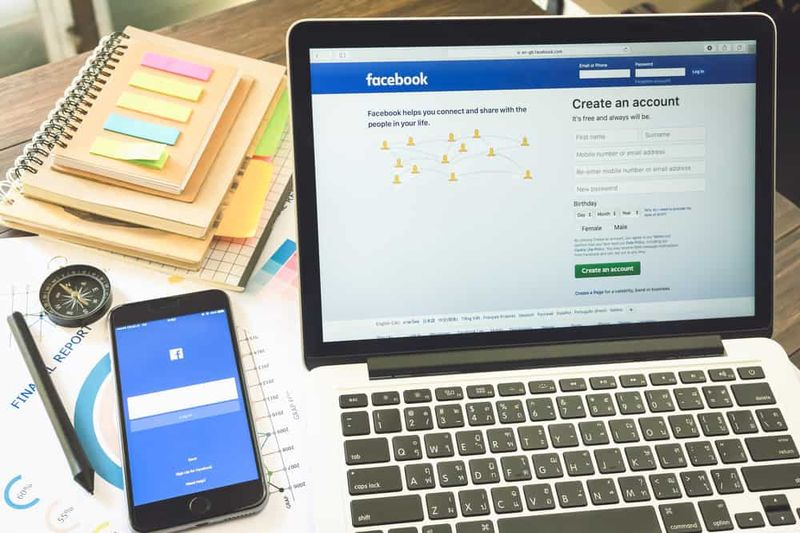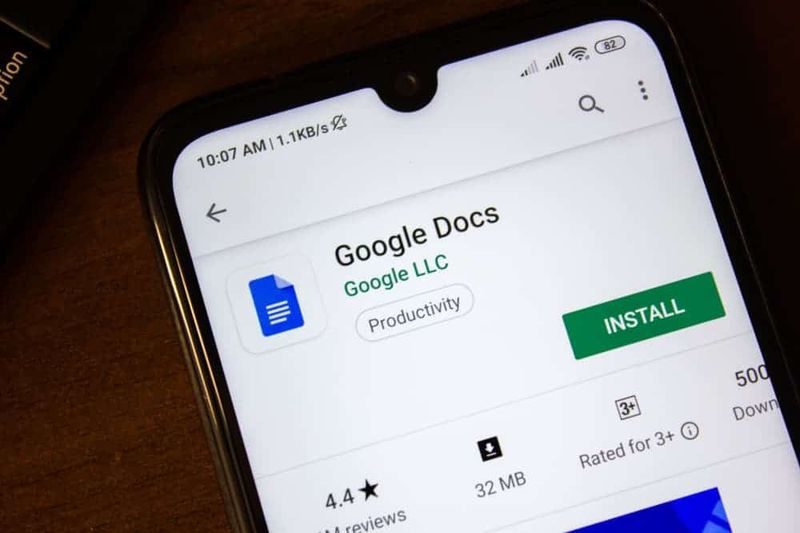PCでXboxパーティーチャットを使用する方法-チュートリアル
どのプラットフォームでもマルチプレイヤーゲーム中のコミュニケーションは実際には非常に重要です。最大の機能の1つ Xbox 参加したのはパーティーチャットです。ただし、ゲームはゲーム内チャットをサポートしていました。これは、すべての主要なプラットフォームで利用できるようになっただけでなく、搭載されたコントロールの種類が素晴らしいため、はるかに優れていました。個人的には、パーティーチャットなしでマルチプレイヤーゲームをプレイすることは不可能です。 Xbox One、Windows 10 PC、Android、iPhone、iPadの機能を使用してPartyChatを効率的に使用する方法を見てみましょう。この記事では、PCでXboxパーティーチャットを使用する方法–チュートリアルについて説明します。さぁ、始めよう!
Xboxパーティーチャットとは
会議機能を使用して電話で複数の人と話している場合。パーティーチャットは、すべてのゲームで機能するXboxOneの機能です。したがって、ゲームにゲーム内チャットがない場合は、Gamertagを使用して他のユーザーを招待したり、ゲーム中にそのユーザーと話したりすることができます。カジュアルなチャットをしたり、パーティーに参加したり、友達に会ったりして、挨拶するのにも最適です。
デスクトップレイアウトを保存する方法
XboxOneでパーティーチャットを使用する
- Xboxガイドボタンをクリックし、左側のバンパーを使用してマルチプレイヤーセクションに移動します。
- パーティの開始を選択します。
- これにより、所有者としてあなたとのパーティーが作成されます。マイクが正しく構成されている場合は、プロファイルに対してヘッドフォンアイコンが表示されます。
- 次に、友達リストからゲーマーを招待するために、[もっと招待]オプションを使用します。
- そして、あなたはすべて準備ができています。
とてもシンプルですが、ゲームに役立つ機能リストがあります。それについて1つずつ話しましょう。
ゲームにパーティーを招待する:
この機能の参加により、すべての人をゲームに招待できます。招待状は全員に送信されます。また、Xboxガイドボタンを受け取ったらすぐにクリックすると、ゲームが起動し、マルチプレイヤーロビーに移動します。
このパーティーチャットは、誰もが戦略について話したり、共通の目標に投票したりするためのプラットフォームとして機能します。仲間のゲームを招待して、Mixerで一緒にブロードキャストを開始することもできます。
パーティーオーバーレイ:
ゲーム内では、誰が話しているのかを把握することは実際には不可能でした。これはPartyOverlayによって解決されました。誰かが自分のマイクを使用するたびに、音声サイン付きのゲーマータグが表示されます。誰が話しているのか誰もが気付くことができるようになりました。パーティーセクションで、これをオンにしたり、オーバーレイを表示する場所を定義したりできます。デフォルトは実際には左上に設定されていました。
もっと招待してテキストチャット:
より多くの人を招待し続けることもできます。パーティーがすべての友達に開かれている場合は、 他の人が参加できます 同様に。マイクを持っていない人はいつでも使用できます テキストチャット 。同時にプレイすることはできないので、入力するのが面倒でイライラすることに同意します。しかし、時々私は良い選手を収容しました。彼らのチャットは通知とオーバーレイに表示されるので、小さなメッセージでも機能しました。
Xboxパーティーチャットコントロール:
Xboxは、プライバシーを確保したい場合や誰かからのエコーの問題が発生した場合に備えて、パーティーチャットをきめ細かく制御できます。または、人々のグループと遊んでいて、彼らの一部をミュートしたい場合。
- パーティーを招待制にします。
- ミュートパーティー。
- ゲームチャットに切り替えます 。これは、パーティーチャットで問題が発生した場合に役立ちます。パーティーを離れる必要はなく、お互いの声を聞くこともできます。
- コントローラのXをタップして、自分をミュートするか、他の人をミュートします。
- パーティーに参加したゲーマーのオープンプロフィール。
- パーティーから消去します。 (パーティーを始める人のみ)
- パーティーを離れます。
パーティーチャットを開始する方法:
パーティーチャットはXboxOneに実際に統合されています。
- あなたはいつでもパーティーを始めることができます グループ会話から 、そしてまた皆を招待します。
- を作成します グループ投稿を探しています パーティーを開始した後、あなたが誰かにゲームを承認するたびに、その人はパーティーの招待状を受け取ります
- 招待する 個々のプロファイル パーティーに。
パーティーに参加する:
マルチプレイヤーの下には、実際には招待セクションがあります。これには、すべてのゲームとパーティの招待が一覧表示されます。あなたが逃した場合には、あなたは最初にここを見る必要があります。そこにない場合は、個別のプロファイルを開いてタップする必要があります 参加>パーティーに参加 。無効になっている場合は、その人のプライバシーポリシーが制限されていることを意味します。
Windows10でパーティーチャットを使用する
Windows 10でのパーティーチャットはまったく別の獣ですが、Xbox Playのどこでもゲームをプレイしたり、XboxLiveをサポートしていないゲームをプレイしたりする場合に最適です。 Xboxアプリを介して動作します。
始める直前に、知っておくべきことがいくつかあります。このアプリは、XboxOneと同じパーティチャットの機能を提供します。友達を招待したり、ゲームに招待したり、パーティーに参加したりすることができます。また、テキストチャットやパーティーのオプションも提供しています。
ギャラクシーS6シムカードの場所
パーティーを始める:
- XboxOneアプリがWindows10PCにインストールされていることを確認してください。
- それを開き、右側のセクションで、2番目のオプションと呼ばれるものに切り替えます 締約国。
- 次に、[パーティーの開始]をタップします。
- XboxOneとまったく同じインターフェースが表示されます。
パーティーチャットの設定:
- コントロールボリューム: スライダーを使用すると、パーティーの音量を上げたり下げたりできます。
- オーディオデバイスの変更: これは、XboxOneと比較して見た追加のオプションです。パーティーのためだけに、オーディオデバイス、つまりスピーカーをヘッドホンに変更できます。
- 通知: ここでは、パーティの招待状の通知を受け取るように制御することもできます。
Xbox One用のマイクをお持ちではありませんか? | PCでのXboxパーティーチャット
Windows 10 PCでXboxアプリを開き、ここでPartyChateに切り替えたとき。 Xbox Oneでのパーティーチャットは切断されますが、同じ状態が維持されます。つまり、Xbox Oneを使用している場合は、同様のパーティーに参加します。
したがって、Xbox One用のヘッドセットがない場合は、いつでもWindows 10ラップトップを使用してパーティーに参加し、マイクを使用してチャットすることができます。
Windows10でパーティーチャットをサポートするアプリ
明らかな質問ですが、実際の取引は次のとおりです。ほぼすべてのゲームで機能します。 Windows10とPartyChatのゲームはまったく異なります。 Xbox Oneのようなネイティブ統合は実際には得られませんが、Windows 10でマルチプレイヤーゲームをプレイしたり、パーティーチャットを行ったりすることはできます。パーティーで何かを変更する必要があるときはいつでも;ゲームとXboxアプリを切り替える必要があります。
iPhone用の最高のクレイグリストアプリ
Xbox Appには、Windows 10、Xbox One、およびXbox GamePass用のゲームをすべて個別に検索できるストアも統合されています。
AndroidとiOSでXboxパーティーチャットを使用する
両方のプラットフォームで同じXboxアプリケーションであるため、手順は非常に一般的です。モバイルで使用する最大の利点は、マイクや外部スピーカーについて心配する必要がないことです。パーティーでは、プランイヤホンを使って友達と連絡を取り合うことができます。
- ここからAndroidアプリをインストールするか、iPhoneまたはiPadをお持ちの場合は、ここからiOSアプリをダウンロードしてください。
- XboxOneと同じXboxアカウントでサインインします。
- トップバーにある3人のアイコンを押します。
- [パーティーを開始]をクリックします。
- を押します 3人のアイコン トップバーに沿って> パーティーを始める
- これで、Windows10用のXboxアプリで述べたのと同じ手順が続きます。
招待状を送信すると、Xboxアプリにサインインしているすべての場所に友達への通知が送信されます。また、スピーカーを聞くか、マイクを使用するか、または電話をかける方法と同じように選択することもできます。
結論
さて、それはすべての人々でした!このXboxパーティーチャットをPCの記事で気に入っていただき、お役に立てば幸いです。それについてのフィードバックをお寄せください。また、この記事に関連する質問がある場合もあります。次に、下のコメントセクションでお知らせください。間もなくご連絡いたします。
すてきな一日を!